在许多产品模型的表面,可以看到厂家标识的文本信息,这些文本标识以雕刻、压铸或注塑等方法直接在产品模型上生成。

 单击快速访问工具栏中的“打开”按钮
单击快速访问工具栏中的“打开”按钮 ,打开模型文件,如图2-83所示。
,打开模型文件,如图2-83所示。
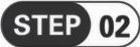 在功能区选项板的“草绘”选项卡中,单击“草绘”面板中的“文本”按钮
在功能区选项板的“草绘”选项卡中,单击“草绘”面板中的“文本”按钮 ,如图2-84所示。
,如图2-84所示。
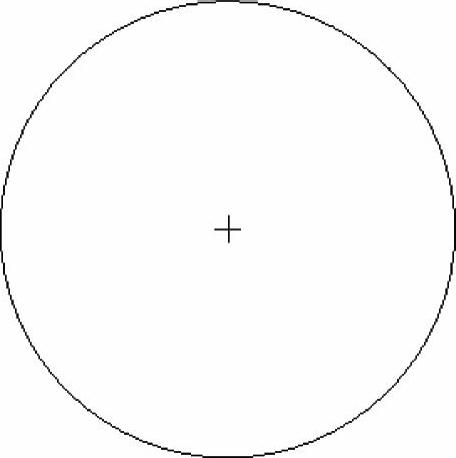
图2-83 打开模型文件
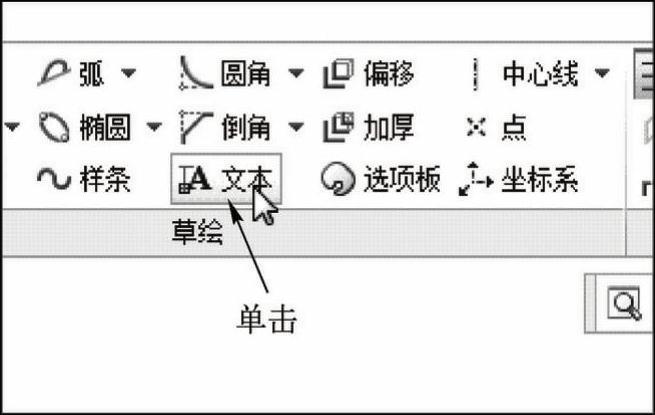
图2-84 单击“文本”按钮
 在绘图区中自下而上单击鼠标左键,确定文本的高度和位置,弹出“文本”对话框,在“文本行”文本框中输入相应的文字,如图2 85所示。
在绘图区中自下而上单击鼠标左键,确定文本的高度和位置,弹出“文本”对话框,在“文本行”文本框中输入相应的文字,如图2 85所示。
 选中“沿曲线放置”复选框,在绘图区中选择曲线,执行操作后,单击“确定”按钮,即可绘制文字,效果如图2 86所示。
选中“沿曲线放置”复选框,在绘图区中选择曲线,执行操作后,单击“确定”按钮,即可绘制文字,效果如图2 86所示。
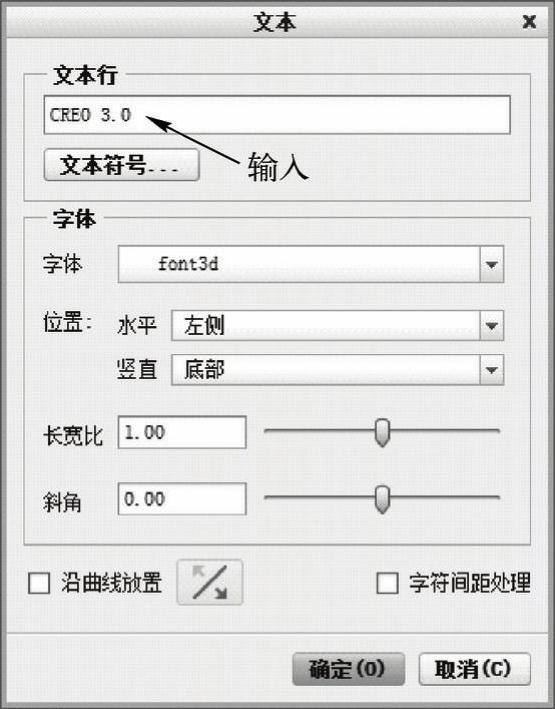
图2-85 “文本”对话框
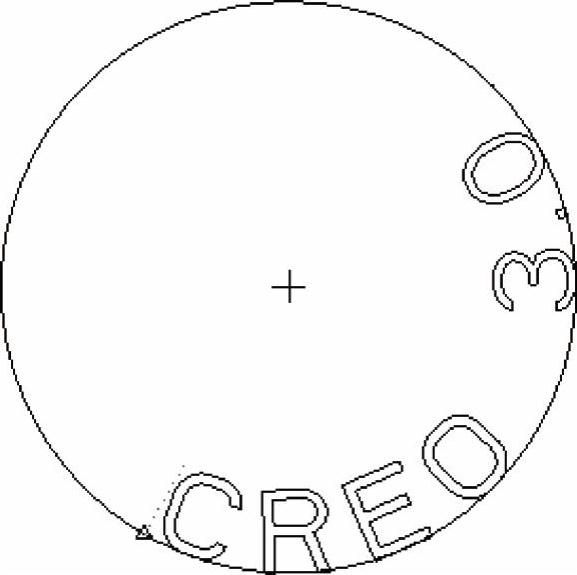 (www.daowen.com)
(www.daowen.com)
图2-86 绘制文字
 专家指点
专家指点
在“文本”对话框中,各主要选项的含义如下。
 “文本行”文本框:用户可以在该文本框中输入要创建的文本,一般应不超过79个字符。
“文本行”文本框:用户可以在该文本框中输入要创建的文本,一般应不超过79个字符。
 “文本符号”按钮:单击该按钮,弹出“文本符号”对话框,在该对话框中,可以选择需要的符号。
“文本符号”按钮:单击该按钮,弹出“文本符号”对话框,在该对话框中,可以选择需要的符号。
 “字体”下拉列表框:在该下拉列表框中,可以选择系统提供的字体或TrueType字体列表中的字体。
“字体”下拉列表框:在该下拉列表框中,可以选择系统提供的字体或TrueType字体列表中的字体。
 “水平”下拉列表框:用来设置文字水平对齐的方式。
“水平”下拉列表框:用来设置文字水平对齐的方式。
 “竖直”下拉列表框:用来设置文字竖直对齐的方式。
“竖直”下拉列表框:用来设置文字竖直对齐的方式。
 “长宽比”文本框:在该文本框中,可以直接输入数值来调整文本的长宽比,也可以拖动右侧的滑块,以增大或减小文本的长宽比。
“长宽比”文本框:在该文本框中,可以直接输入数值来调整文本的长宽比,也可以拖动右侧的滑块,以增大或减小文本的长宽比。
 “斜角”文本框:在该文本框中,可以直接输入数值来增大或减小文本的倾斜度,也可以通过拖动右侧的滑块来调整。
“斜角”文本框:在该文本框中,可以直接输入数值来增大或减小文本的倾斜度,也可以通过拖动右侧的滑块来调整。
 “沿曲线放置”复选框:选中该复选框后,可以沿一条曲线放置文本,单击“反向”按钮,可以改变文本在曲线上的放置方向。
“沿曲线放置”复选框:选中该复选框后,可以沿一条曲线放置文本,单击“反向”按钮,可以改变文本在曲线上的放置方向。
 “字符间距处理”复选框:选中该复选框后,用户可以设置字符间的间距。
“字符间距处理”复选框:选中该复选框后,用户可以设置字符间的间距。
免责声明:以上内容源自网络,版权归原作者所有,如有侵犯您的原创版权请告知,我们将尽快删除相关内容。








